Tracer, éditer et modifier un itinéraire sur ordinateur
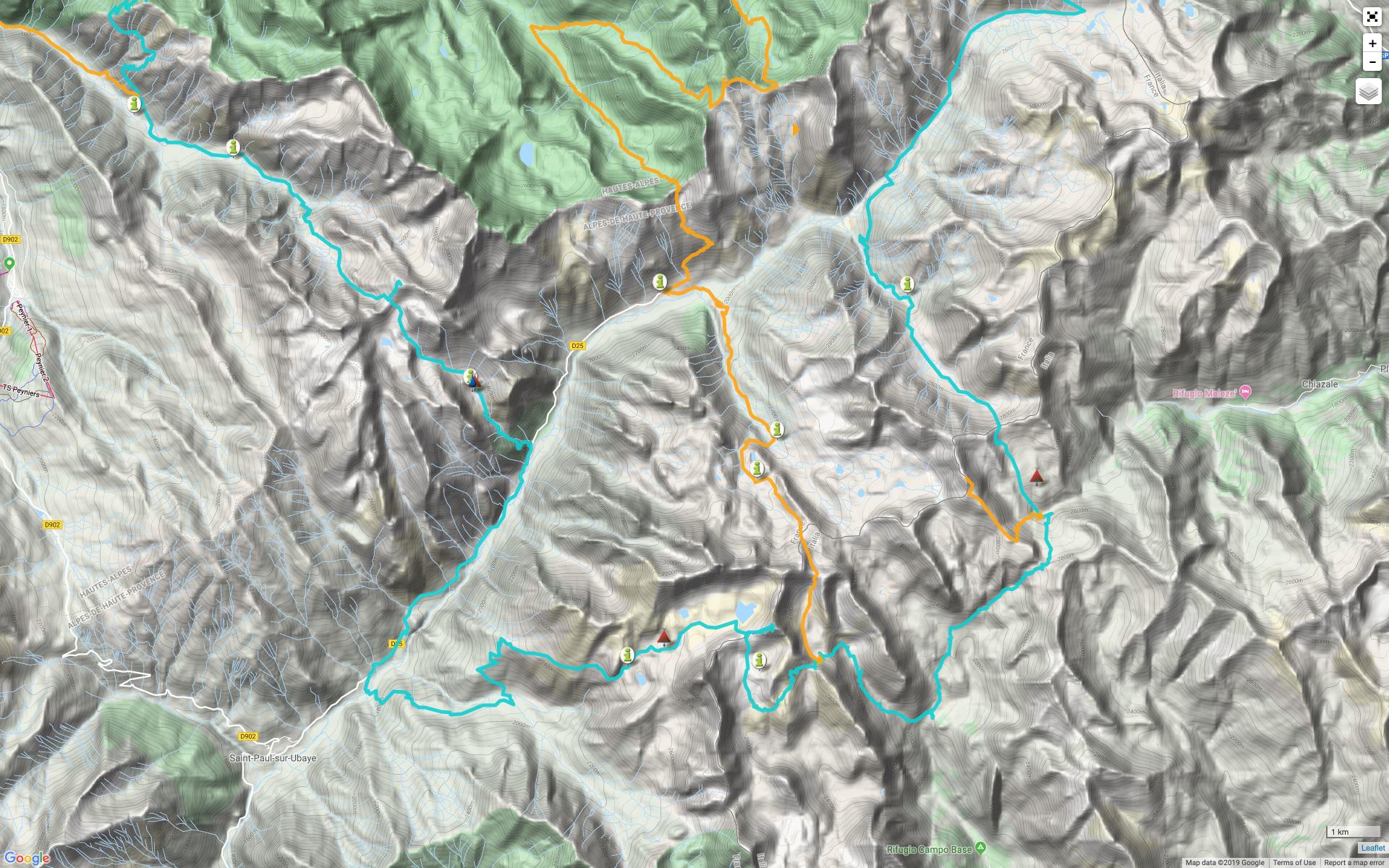
Les GPX et KML n’ont plus de secret !
Le système de traces GPS apporte son lot d’avantages dans la conception d’un itinéraire :
- Estimation très précise de la distance et du dénivelé d’un parcours
- Grande polyvalence : on peut dessiner des tracés complexes (avec variantes par exemple), des points d’intérêt… Couper une traces en deux, ou réunir deux traces en une.
- Inter-opérabilité : une trace s’échange facilement d’un appareil à l’autre, d’une application à l’autre. C’est ce qui permet plein de choses comme on va le voir dans cet article.
À la fin de l’article, les traces GPS n’auront plus de secret pour vous !
NOTE : Cet article fait partie d'une série de 4 articles consacrés à la préparation d'itinéraire :
Etape 1 : Se renseigner sur sa destination de voyage : cartes, topos, climat, contacts
Etape 2 : Tracer un itinéraire sur ordinateur : les GPX et KML n’ont plus de secret !
Etape 3 : Utiliser son smartphone comme GPS : suivre son itinéraire même sans connexion
Etape 4 : Utiliser son smartphone comme GPS : les applications “expertes”
Déjà, c’est quoi une trace GPS ? GPX ? KML ?
Pour simplifier, une trace GPS (ou tracé GPS, c’est pareil) c’est un ensemble de coordonnées GPS. Dit autrement, c’est une succession de points géographiques, qui servent ainsi à dessiner un parcours.
Il existe des formats standards pour enregistrer ces ensembles de points : le GPX et le KML sont les plus utilisés. Le GPX étant le format le plus largement adopté, je ne parlerai à présent que de ce format, mais tout ce qui suit fonctionne également avec les KML.
Dissection d’un fichier GPX
Bon, j’avoue, cette partie peut sembler rébarbative. Mais pour bien cerner tout ce que peut faire un fichier GPX, il est préférable d’en comprendre le fonctionnement.
Donc, pour être plus précis, un fichier GPX peut contenir :
- Un ou plusieurs itinéraires (par exemple : un itinéraire et une variante, ou bien un itinéraire pour chaque étape d’un trip de plusieurs jours…)
- Un seul tracé GPS, qui correspond à un parcours réellement suivi.
- Des points d’intérêt (par exemple : des sources, de spots de bivouac…)
Quelle est la différence entre un itinéraire et un tracé ? Les deux sont des suites de points, mais :
- L’itinéraire est l’équivalent d’un parcours prévisionnel, c’est pour ça qu’on peut en stocker plusieurs.
- Le tracé est le parcours réellement enregistré avec un appareil GPS. Il ne peut y en avoir qu’un seul (sauf don d’ubiquité ;-))
À vrai dire, par abus de langage, on appelle ces deux types “trace GPS” tout de même. La confusion s’explique facilement : de nombreux fichiers GPX ne contiennent qu’un seul et unique parcours, et dans ce cas, on se moque de savoir si c’est un itinéraire ou un tracé. D’ailleurs, je peux enregistrer mon tracé en marchant sur un chemin, puis donner ce fichier GPX à quelqu’un qui pourra s’en servir d’itinéraire. Vous me suivez ?
Fin de l’embrouille ! Ce qu’il faut retenir, c’est qu’un fichier GPX est comme une bibliothèque capable de stocker plusieurs parcours et points d’intérêts. Et c’est ce qui nous intéresse pour préparer un itinéraire complexe.
Pourquoi dessiner sa trace à l’avance ?
Outre les avantages évoqués en introduction, l’intérêt de tracer son itinéraire à l’avance est aussi de s’en servir sur un dispositif GPS, comme un smartphone.
C’est très pratique pour :
- Suivre l’itinéraire plus facilement une fois sur le terrain.
- Retrouver les points d’intérêt (auxquels on donner un nom et une description).
- Et prévoir les cartes qui devront être utilisées, les stocker pour les rendre disponibles hors connexion.
Tout cela sera vu dans la partie suivante : comment bien utiliser son smartphone comme GPS.
Comment créer sa trace GPS/GPX ?
Sur la toile, il existe pléthore de sites pour dessiner des traces. Mais alors vraiment beaucoup ! Comme promis, pas de catalogue ici, je vais vous parler de ceux que j’utilise régulièrement.
MyTrip
À commencer par MyTrip évidemment ! Développé par nos soins, il utilise justement toutes les fonctionnalités du GPX évoquées précédemment. Dans un carnet, chaque section dispose d’une partie topo. C’est cette partie qui permet de :
- Dessiner un ou plusieurs itinéraires et leur donner une description précise (nom, commentaire, type). Il est possible aussi de les modifier : ajouter, déplacer ou supprimer des points du parcours.
- Voir le profil altimétrique de chaque itinéraire dessiné.
- Importer des fichiers GPX (pour ajouter un itinéraire qu’on a récupéré ailleurs par exemple).
- Choisir le fond de carte : IGN, OpenTopo, Google Satellite…
- Placer des points d’intérêt : bivouac, point d’eau, ravito… Et leur donner une description également.
- Et exporter (en GPX ou KML) ce qui a été dessiné. Vous pouvez choisir d’exporter uniquement une section ou le carnet entier (toutes les sections donc). Ainsi, le fichier GPX contient absolument tout ce qui a été dessiné : itinéraires et points d’intérêt.
Jouez avec MyTrip, vous verrez, sa prise en main est rapide et simple !
Les alternatives
Parmi les autres sites que j’utilise pour tracer un itinéraire, il y a Sitytrail. Très complet et bien conçu, je l’utilise principalement à l’étape suivante : transférer le parcours prévisionnel sur le téléphone (nous y reviendrons dans la partie suivante, comment bien utiliser son smartphone comme GPS). Mais il est aussi possible de dessiner un itinéraire et des points d’intérêt directement sur Sitytrail, en sachant que :
- Chaque randonnée créée n’a qu’un seul et unique itinéraire. On ne peut pas dessiner de variante sur une randonnée par exemple. Par conséquent, si on importe un fichier avec plusieurs itinéraires, alors Sitytrail les relie pour n’en former qu’un.
- Les fonds de cartes topographiques (dont l’IGN) sont accessibles sur abonnement (25€/an). Seul le fond de carte OpenStreetMap (OSM) est accessible gratuitement.
Parfois, il m’arrive d’utiliser d’autres plateformes :
- VisuGPX : comme son nom l’indique, je m’en sers parfois pour visualiser rapidement un fichier GPX. Mais on peut aussi y dessiner un itinéraire.
- VisoRando, ViewRanger : dans la même veine que Sitytrail, avec quelques différences.
Contrairement à MyTrip, ces alternatives nécessitent un abonnement pour utiliser les cartes topographiques. Nous nous pencherons davantage sur ces solutions dans la partie suivante (comment bien utiliser son smartphone comme GPS).
Mode de tracé automatique : le "suivi"
Une fonctionnalité très intéressante pour tracer un itinéraire rapidement est le “mode de tracé automatique”, que j’appelle souvent “magnétisme”. Ce n’est pas un terme officiel, mais c’est un moyen rapide de coller le chemin ! Ce magnétisme permet d’éviter la tâche fastidieuse de tracer précisément tous les points du parcours, le mieux étant de voir un exemple simple :
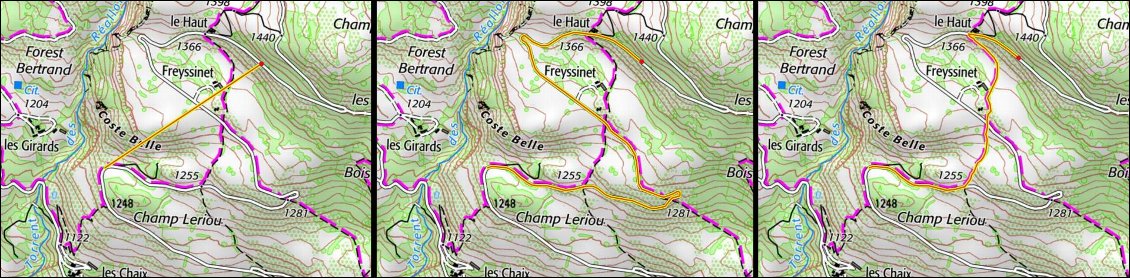
- à gauche : mode manuel. Il faudrait placer de nombreux points pour suivre la route ou le chemin.
- au milieu : mode de calcul "voiture", le tracé "colle" à la route.
- à droite : mode de calcul "piéton", la tracé "colle" aussi, mais en prenant des petits chemins.
En général, 3 modes de calcul sont proposés : voiture, vélo, piéton. Ainsi, le mode automatique génère l’itinéraire adéquat entre 2 points. Enfin, sur le papier, car le système n’est pas infaillible. Parfois, le mode “vélo” fait emprunter des sentiers de VTT, pas vraiment destinés à du cyclotourisme par exemple ! Autre situation : de temps en temps, le générateur ne “voit” pas le chemin, alors qu’il est bien dessiné sur la carte. Il dessine alors un détour assez… surprenant ! Pour pallier ces faiblesses, il faut donc :
- Bien vérifier les suggestions du mode automatique
- Jongler entre les modes : alterner les modes de calcul (vélo, auto, piéton) si le magnétisme ne veut pas emprunter l’itinéraire souhaité. Et en dernier recours, passer en mode manuel, à l’ancienne :-) Clic, clic, clic.
Malgré cela, le mode magnétique est indéniablement très rapide pour dessiner un itinéraire parfait en un temps record. Et bonne nouvelle, il est dispo sur notre outil MyTrip !
Les moteurs d’itinéraires automatiques
Ils sont censés faire le boulot à votre place : vous définissez un point de départ, un point d’arrivée, et éventuellement des points de passage, et le moteur calcule l’itinéraire idéal selon votre moyen de déplacement et votre niveau (à pied, à vélo, à VTT…). Le plus connu est Komoot, mais il existe aussi Naviki, un peu moins complet.
Néanmoins, ces outils sont à utiliser avec des pincettes : leurs suggestions sont parfois inadaptées. Notamment dans les régions montagneuses, où la difficulté de certains chemins peut être sous-estimée. Malgré tout, je dois reconnaître que ces moteurs d’itinéraires font progresser la création d’itinéraire, et j’ose croire qu’ils seront de plus en plus performant à l’avenir.
Penchons-nous davantage sur Komoot, plus connu. Le choix de fond de carte est assez limité, il est impossible d’afficher la carte topographique IGN par exemple. Komoot a développé sa “propre” cartographie : entre guillemets car elles sont basées sur les cartes OpenStreetMap, et ressemblent comme 2 gouttes d’eau aux cartes OpenTopoMap. Cependant, il faut payer un ou des packs de cartes (entre 4€ et 30€) pour, entre autres, pouvoir exporter l’itinéraire au format GPX. Personnellement, je trouve ça assez aberrant, mais c’est leur modèle économique… Bien entendu, en payant ces packs, on accède aussi à la cartographie hors-ligne sur téléphone (mais c’est le sujet de la prochaine partie).
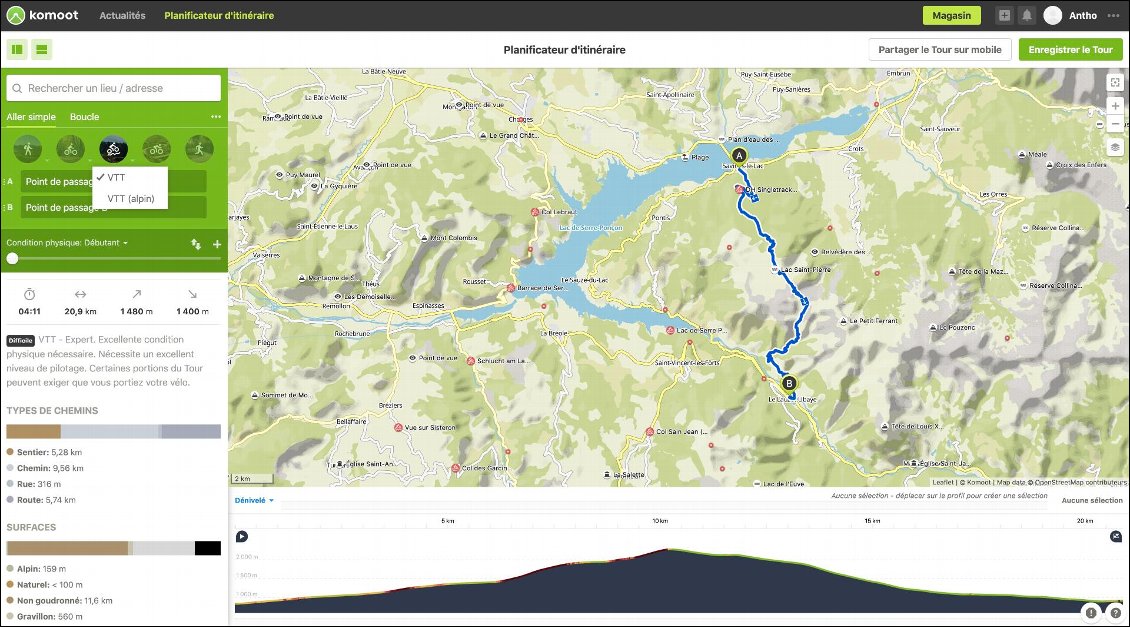
Edition complexe de trace GPS
Quand on commence à bien manier les traces GPS, on peut avoir besoin de faire des opérations complexes : découper un tracé en deux parties, ou à l’inverse, rabouter plusieurs GPX pour n’en former qu’un. Dans ce cas, mon outil préféré est MyGPSFile. Autant le dire tout de suite : ce n’est pas forcément le plus simple à prendre en main, mais il est très puissant. C’est mon outil de prédilection pour fusionner plusieurs traces, entre autres.
Et maintenant ?
Une fois l’itinéraire bien préparé sur ordinateur, il ne reste plus qu’à faire en sorte de le transférer sur son smartphone, et de rendre toutes les infos disponibles hors-connexion, y compris (et surtout !) la cartographie.
C'est le sujet de la partie suivante : utiliser son smartphone comme GPS et suivre son itinéraire même sans connexion.

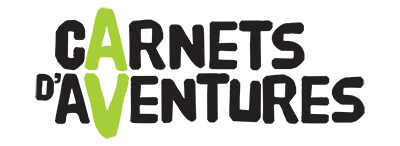

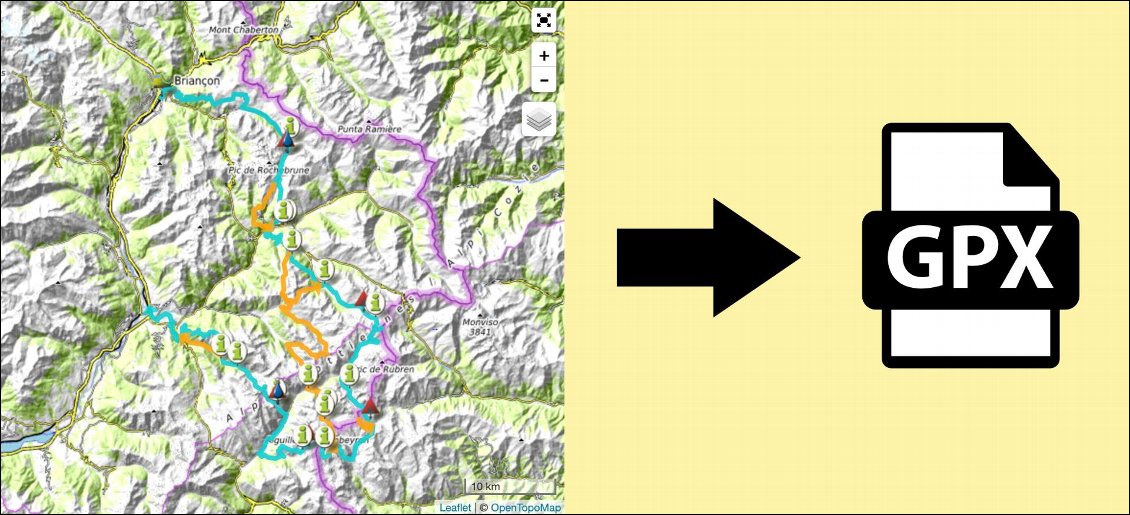
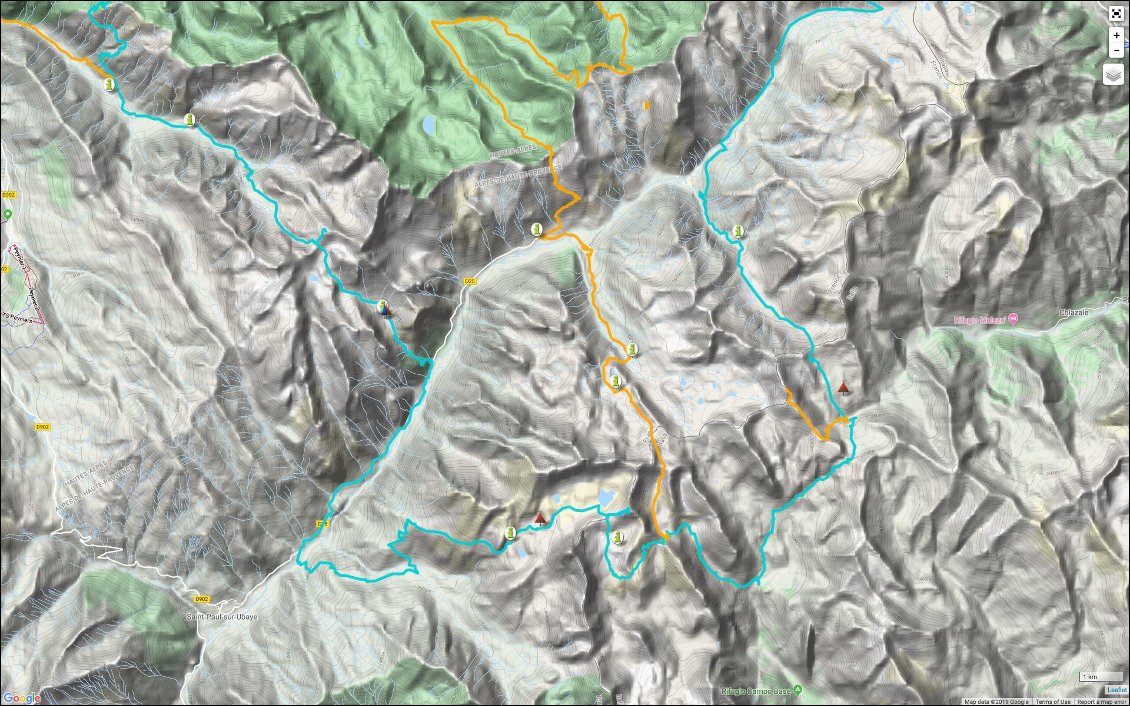
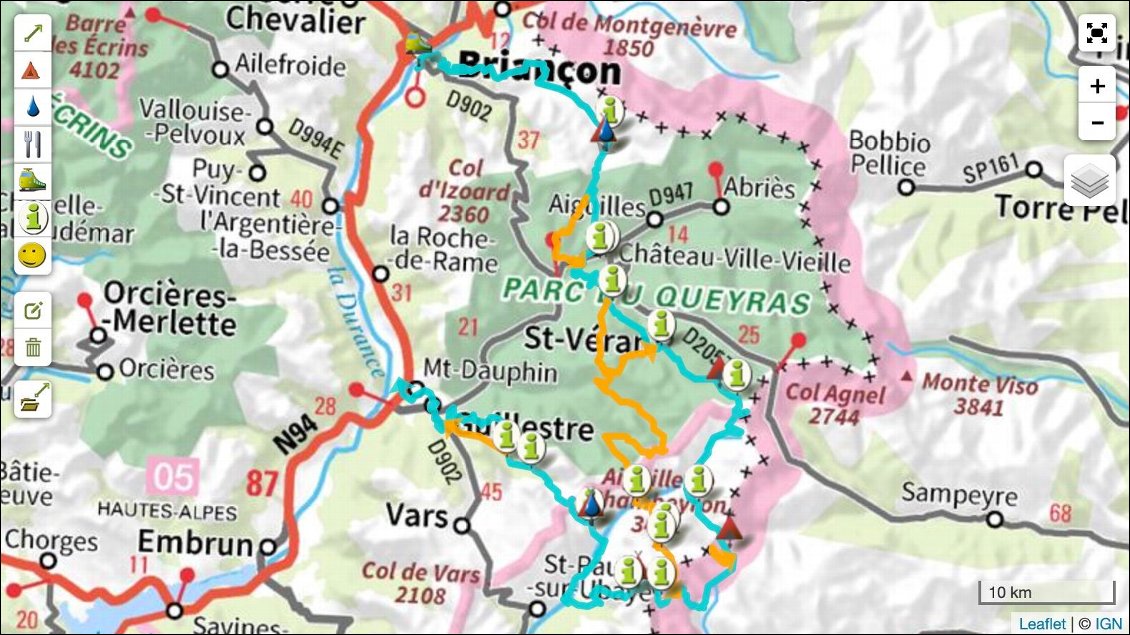
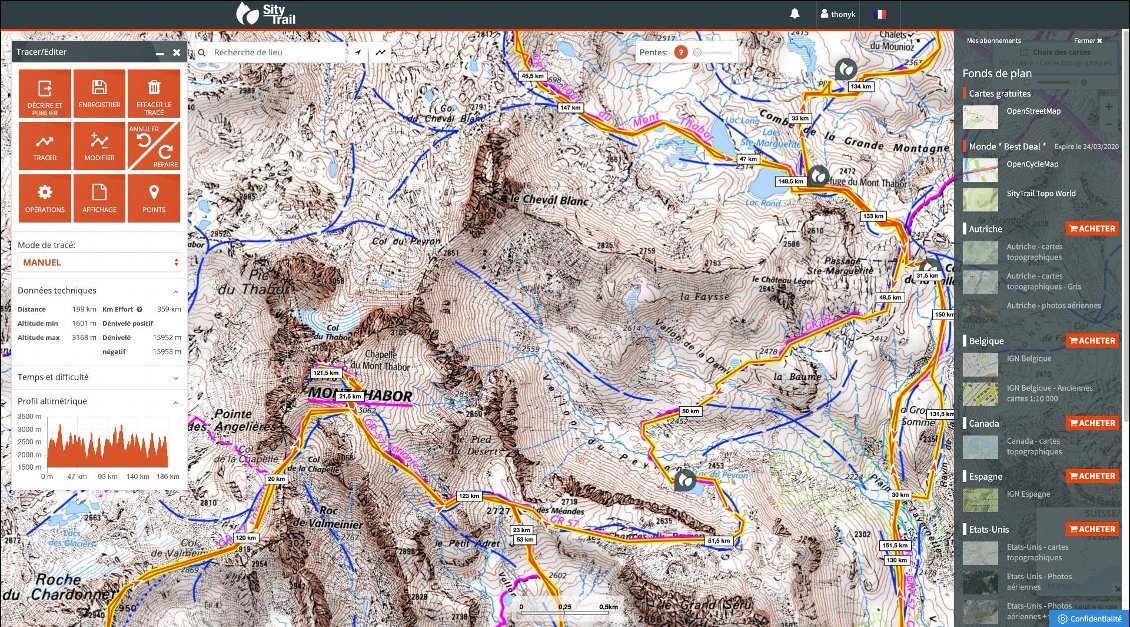
MyTrip est une partie de notre site internet => https://www.expemag.com/mytrip
Ce n'est pas une application mobile
Copier le lien ci-dessus (ctrl+c) et partagez-le où bon vous semble. Ou cliquez sur les liens de partage (fb/twitter)
